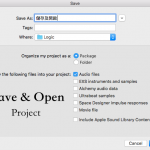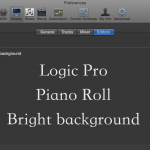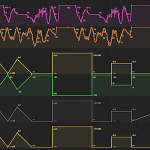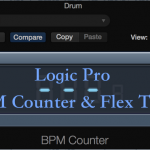Logic Pro Toolbar 快捷工具簡述
在 Logic Pro 裡有個非常方便的快捷工具鈕功能,叫做 Toolbar ,即使我們記不住所有 Logic Pro 繁雜的快捷鍵,也能使用 Toolbar 中的快捷功能來幫助我們省下不少的時間。但在使用 Toolbar 之前我們必須知道如何開啟 Toolbar 。
首先,開啟 Toolbar 。

在 Logic Pro 的視窗左上角有個 Toolbar 的圖示按鈕,點擊後開啟我們就能看到 Toolbar 快捷工具鈕了。

但在這麼多工具鈕中又該如何知道它們各自的功用呢?今天將要介紹 Logic Pro Toolbar 裡的快捷工具簡述。
Track Zoom
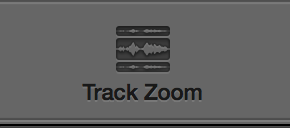
自動放大 / 縮小 所選擇的 Track 。點擊時會放大所選擇的音軌,再次點擊時音軌則會變回原始大小。
Note Repeat
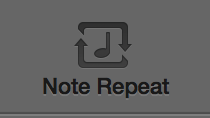
自動音符重複功能,點擊後設定音符拍號,點擊 MIDI 鍵盤長壓錄製即可持續重複。
Spot Erase
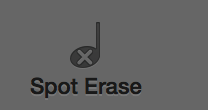
自動擦除不準的音符,使用時按下播放鍵即可。
Split by Playhead
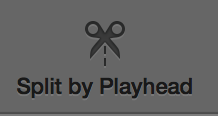
將選擇的 Region 從 Playhead 的位置剪開。
Split by Locators
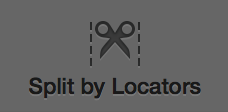
將選擇的 Region 依 Locator 的範圍分割開來。
Bounce Regions
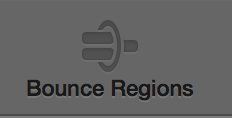
將選擇的 Region 轉換成 Audio Track 。
Reapeat Section
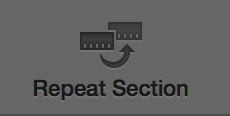
將選擇 Locator 範圍內的 Region 複製並且貼在右方。
Cut Section
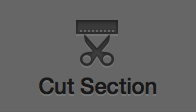
將 Locator 選擇範圍的 Region 剪下。
Insert Section
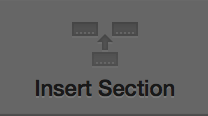
延續上一個 Cut Section 所剪下的 Region ,在 Play head 的位置貼上。
Insert Silence
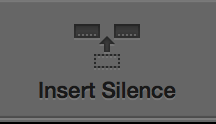
將 Locator 的範圍插入空白區塊。
Set Locators
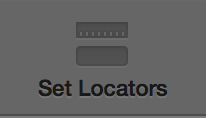
將選擇的 Region 長度在尺標中框選出來。
Zoom
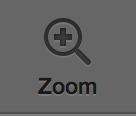
將指定 Region 放大以及縮小。
Colors
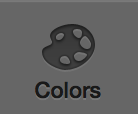
變更 Channel Strips 或 Region 的顏色。
訂閱 Logic Pro 技術文章
如果喜歡我們的 Logic 技術文章,可以在文章的右方或是下方填入您的 Email 來訂閱最新的 Logic 技術文章,也幫我們把文章分享給您有在製作音樂的好朋友喔。
![]() 我痛恨垃圾信,所以我保證你絕對不會收到任何垃圾信。
我痛恨垃圾信,所以我保證你絕對不會收到任何垃圾信。